时间:2023-08-28 13:45:27 作者:娜娜 来源:系统之家 1. 扫描二维码随时看资讯 2. 请使用手机浏览器访问: https://m.xitongzhijia.net/xtjc/20230828/293879.html 手机查看 评论 反馈
近期有用户在使用华为笔记本玩游戏时,发现游戏界面无法铺满屏幕,存在屏幕两边有黑边的情况,导致游戏体验不佳,出现这一情况可能是由于游戏画面比例跟电脑屏幕比例不一致导致的。对此,小编整理了解决方法,希望对你有所帮助。

方法一
请通过视频或游戏界面,点击设置> 画面> 分辨率,将分辨率和计算机分辨率长宽比调整为一致,画面将不会出现黑边。
方法二
1. Intel平台计算机:
设置显示器为“缩放全屏”,具体操作步骤如下:
a. 在桌面下方的搜索栏中输入“Intel”,在弹出的匹配项中点击“Intel(R) Graphics Control Panel”。(最新版本叫做“英特尔显卡控制中心”)

b. 在弹出的英特尔显卡控制面板窗口中,点击左下角的显示器。

c. 勾选缩放全屏,点击应用,然后重启游戏。

系统版本、硬件型号不同,操作界面可能会有差异。可参照上述引导,自行分辨。
若使用的是新版的英特尔(R)显卡控制中心,可通过显示器-扩展-选择拉伸,达到缩放全屏的效果。
新版本的英特尔(R)显卡控制中心中的扩展功能被锁定,无法选择拉伸,请使用方案二修改注册表修复。

2. AMD平台计算机:
设置显示器为“整个面板”,具体操作如下:
a. 点击左下角开始,找到AMD Radeon Settings(最新的为AMD Radeon Software),点击打开;

b. 打开RADEON设置,点击显示器>缩放模式>整个面板,即可设置完成。

c. 带NVIDIA显卡计算机(注:适用于荣耀猎人游戏本V700):
调整桌面尺寸和位置为“全屏”,具体操作如下:
桌面空白处点击鼠标右键,选择“NVIDIA控制面板”;
选择显示>调整桌面尺寸和位置>2.应用以下设置,选择缩放模式为全屏,点击应用即可。
调整系统显示比例:桌面右键> 显示设置> 显示> 更改文本、应用等项目大小> 100%;
退出游戏重新进入,并在进入游戏后,在游戏的设置里面设置画面> 选择分辨率 ,16:9,1920*1080,保存。

方法三
请您修改注册表将游戏分辨率适应屏幕,具体操作如下:
1. 在桌面下方的搜索栏中输入“regedit”,在弹出的匹配项中点击注册表编辑器。

2. 打开注册表编辑器,依次打开“HKEY_LOCAL_MACHINE”、“SYSTEM”、“ControlSet001”、“Control”、“GraphicsDrivers”、“Configuration”注册表项。


3. 选中Configuration,右键选择查找Scaling。


4. 双击打开Scaling,把数值设为3,点击确定。然后重启游戏。

如果以上方案未能解决您的问题,则为游戏与系统兼容性问题,建议重装系统。
推荐系统下载:
下载镜像重装系统:华为 HUAWEI Windows10 22H2 64位 专业装机版【前往下载】
华为电脑的操作系统通常是预装的Windows11家庭版操作系统,如果您使用不习惯,想要回归到经典的Windows10专业版操作系统,那么建议您选择此系统。华为 Windows10 22H2 64位 专业装机版是根据华为电脑的特点而制作的电脑装机系统,采用微软官方最新 Windows 10 22H2 19045.3393 64位 专业版离线制作,安装后系统分区占用 10 GB 左右,对系统的性能进行了多方位的细致调整,让电脑硬件性能得到充分发挥。同时兼容性强,各种应用程序都可以完美运行。系统升级到最新版本,流畅度更胜一筹。

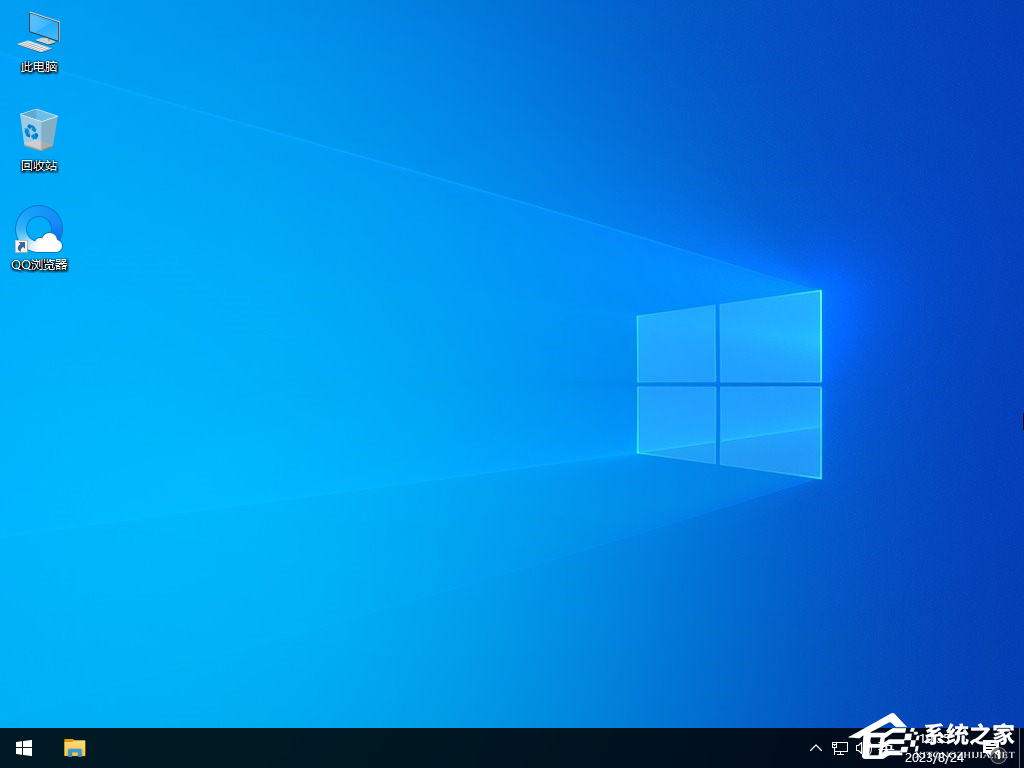
以上就是系统之家小编为你带来的关于“华为笔记本玩游戏不是满屏显示解决教程”的全部内容了,希望可以解决你的问题,感谢您的阅读,更多精彩内容请关注系统之家官网。
发表评论
共0条
评论就这些咯,让大家也知道你的独特见解
立即评论以上留言仅代表用户个人观点,不代表系统之家立场